В этом примере вы моделируете двигатель постоянного тока, управляемый постоянным входным сигналом, который аппроксимирует модулированный по ширине импульса сигнал, и смотрите на ток и вращательное движение на выходе мотора.
Чтобы увидеть завершенную модель, откройте пример управляемого ШИМ двигателя постоянного тока.
Выберите блоки, чтобы представлять входной сигнал, двигатель постоянного тока и выход отображений.
В следующей таблице описывается роль блоков, представляющих системные компоненты.
Блок | Описание |
|---|---|
| Solver Configuration | Определяет настройки решателя, которые применяются ко всем блокам физического моделирования |
| PS-Simulink Converter | Преобразует вход физический сигнал в Simulink® сигнал |
| Controlled PWM Voltage | Генерирует сигнал, который аппроксимирует входной сигнал двигателя с модуляцией ширины импульса |
| H-Bridge | Управляет двигателем постоянного тока |
| DC Motor | Преобразует входную электроэнергию в механическое движение |
| Current Sensor | Преобразует электрический ток, который управляет двигателем, в измеряемый физический сигнал, пропорциональный току |
| DC Voltage Source | Генерирует постоянное напряжение |
| Electrical Reference | Обеспечивает электрическое заземление |
| Mechanical Rotational Reference | Обеспечивает механическое заземление |
| Ideal Rotational Motion Sensor | Преобразует вращательное движение двигателя в измеряемый физический сигнал, пропорциональный движению |
| Scope | Отображает ток двигателя и вращательное движение |
Создайте новую модель.
Добавьте в модель блоки, перечисленные в следующей таблице. Столбец Library таблицы задает иерархический путь к каждому блоку.
Блок | Библиотека | Количество |
|---|---|---|
| Solver Configuration | Simscape> Utilities | 1 |
| PS-Simulink Converter | Simscape> Utilities | 2 |
| Controlled PWM Voltage | Simscape> Electrical> Integrated Circuits | 1 |
| H-Bridge | Simscape> Electrical> Semiconductors & Converters> Converters | 1 |
| DC Motor | Simscape> Electrical> Electromechanical> Brushed Motors | 1 |
| Current Sensor | Simscape> Foundation Library> Electrical> Electrical Sensors | 1 |
| DC Voltage Source | Simscape> Foundation Library> Electrical> Electrical Sources | 1 |
| Electrical Reference | Simscape> Foundation Library> Electrical> Electrical Elements | 1 |
| Mechanical Rotational Reference | Simscape> Foundation Library> Mechanical> Rotational Elements | 1 |
| Ideal Rotational Motion Sensor | Simscape> Foundation Library> Mechanical> Mechanical Sensors | 1 |
| Scope | Simulink> Commonly Used Blocks | 2 |
Примечание
Можно использовать функцию Simscape™ ssc_new с типом области electrical чтобы создать модель Simscape, которая содержит следующие блоки:
Simulink-PS Converter
PS-Simulink Converter
Scope
Solver Configuration
Electrical Reference
Переименуйте и соедините блоки как показано на схеме.
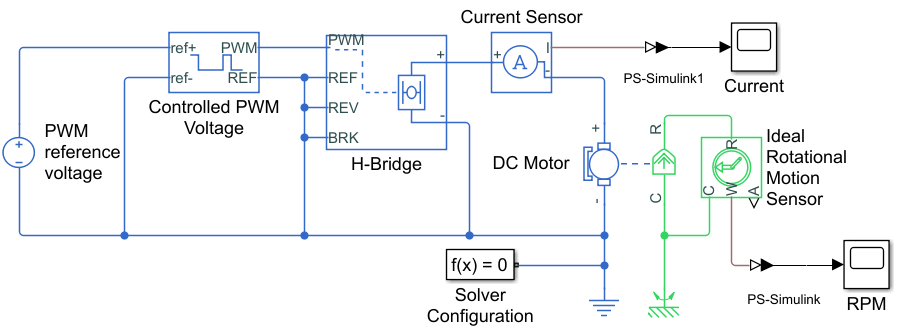
Теперь вы готовы задать параметры блоков.
Задайте следующие параметры, чтобы представлять поведение компонентов системы:
Следующие блоки задают информацию модели, которая не является специфической для конкретного блока:
Строение решателя
Электрическая ссылка
Механические Вращательные Ссылки
Как и в случае с моделями Simscape, вы должны включать блок Solver Configuration в каждую топологически отличную физическую сеть. Этот пример имеет одну физическую сеть, поэтому используйте один блок Solver Configuration с значениями параметров по умолчанию.
Необходимо включить блок Electrical Reference в каждую сеть Simscape Electrical™. Вы должны включать блок Механическая Вращательная Ссылка в каждую сеть, которая включает электромеханические блоки. Эти блоки не имеют никаких параметров.
Дополнительные сведения об использовании ссылочных блоков см. в разделе «Правила заземления».
Вы генерируете входной сигнал двигателя, используя эти блоки:
Блок DC Voltage Source (PWM reference voltage) генерирует постоянный сигнал.
Блок Управляемое Напряжение ШИМ генерирует модулированный сигнал ширины импульса.
Блок H-Bridge управляет двигателем.
В этом примере все входные порты блока H-Bridge, кроме порта PWM, соединяются с землей. В результате блок H-Bridge ведет себя следующим образом:
Когда двигатель включен, блок H-Bridge соединяет клеммы электродвигателя с источником степени.
Когда двигатель выключен, блок H-Bridge действует как диод свободного хода, чтобы поддерживать ток двигателя.
В этом примере вы моделируете двигатель с постоянным током, значение которого является средним значением сигнала PWM. При помощи этого типа сигнала вы настраиваете быструю симуляцию, которая оценивает поведение мотора.
Установите параметры блока DC Voltage Source следующим образом:
Constant voltage с 2.5
Установите параметры блоков Controlled PWM Voltage следующим образом:
PWM frequency с 4000
Simulation mode с Averaged
Это значение предписывает блоку сгенерировать выходной сигнал, значение которого является средним значением сигнала PWM. Симуляция двигателя со средним сигналом оценивает поведение двигателя в присутствии сигнала PWM. Чтобы подтвердить это приближение, используйте значение PWM для этого параметра.
Установите параметры блоков H-Bridge следующим образом:
Simulation mode с Averaged
Это значение предписывает блоку сгенерировать выходной сигнал, значение которого является средним значением сигнала PWM. Симуляция двигателя со средним сигналом оценивает поведение двигателя в присутствии сигнала PWM. Чтобы подтвердить это приближение, используйте значение PWM для этого параметра.
Примечание
Режим симуляции для блоков Controlled PWM Voltage и H-Bridge должен быть одинаковым.
Сконфигурируйте блок, который моделирует двигатель.
Установите параметры блоков двигателя постоянного тока следующим образом, оставив настройки модуля равными их значениям по умолчанию, где это применимо:
Electrical Torque вкладка:
Model parameterization с By rated power, rated speed & no-load speed
Armature inductance с 0.01
No-load speed с 4000
Rated speed (at rated load) с 2500
Rated load (mechanical power) с 10
Rated DC supply voltage с 12
Mechanical вкладка:
Rotor inertia с 2000
Rotor damping с 1e-06
Задайте параметры блоков, которые создают отображение тока двигателя:
Current Sensor блок
PS-Simulink Converter1 блок
Current возможности
Из трех блоков только блок PS-Simulink Converter1 имеет параметры. Установите параметр Converter1 блока Output signal unit PS-Simulink равным A чтобы указать, что входной сигнал блока имеет модули ампер.
Задайте параметры блоков, которые создают отображение крутящего момента двигателя:
Ideal Rotational Motion Sensor блок
PS-Simulink Converter блок
RPM возможности
Из трех блоков только блок PS-Simulink Converter имеет параметры, которые нужно сконфигурировать для этого примера. Установите параметр PS-Simulink Converter Output signal unit блока на rpm указать, что входной сигнал блока имеет модули вращения в минуту.
Примечание
Вы должны ввести это значение параметров. Он недоступен в раскрывающемся списке.
Сконфигурируйте параметры решателя, чтобы использовать решатель в непрерывном времени, потому что модели Simscape Electrical выполняются только с решателем в непрерывном времени. Увеличьте максимальный размер шага, который может принять решатель, чтобы симуляция выполнялась быстрее.
В окне модели выберите Modeling > Model Settings, чтобы открыть диалоговое окно Параметры конфигурации.
Выберите ode15s (Stiff/NDF) из списка Solver.
Разверните Additional options и введите 1 для Max step size значения параметров.
Нажмите OK.
Для получения дополнительной информации о конфигурировании параметров решателя, смотрите Симуляция Электронной, Мехатронной или Электрической Степени Системы.
В этой части примера вы запускаете симуляцию и строите график результатов.
В окне модели выберите Simulation > Run, чтобы запустить симуляцию.
Чтобы просмотреть ток и крутящий момент двигателя в окнах Scope, дважды щелкните блоки Scope. Это можно сделать до или после запуска симуляции.
Примечание
По умолчанию возможности отображений появляются сложенными друг на друга верхняя часть на экране, поэтому можно увидеть только один из них. Щелкните и перетащите окна, чтобы переместить их.
Следующий график показывает ток мотора.
Ток двигателя
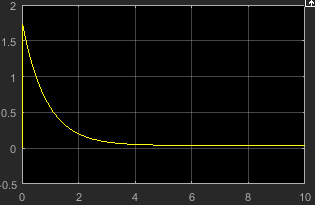
Следующий график показывает скорость вращения мотора.
Частота вращения двигателя
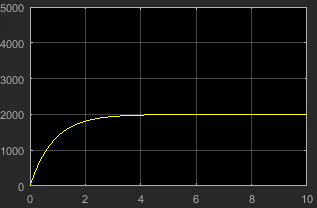
Как ожидалось, двигатель работает со скоростью около 2000 об/мин, когда приложенное напряжение постоянного тока составляет 2,5 В.